Bước một
Sao lưu thiết bị của bạn bằng iTunes hoặc iCloud.
Bước hai
Download tool PP Pangu Jailbreak từ here.
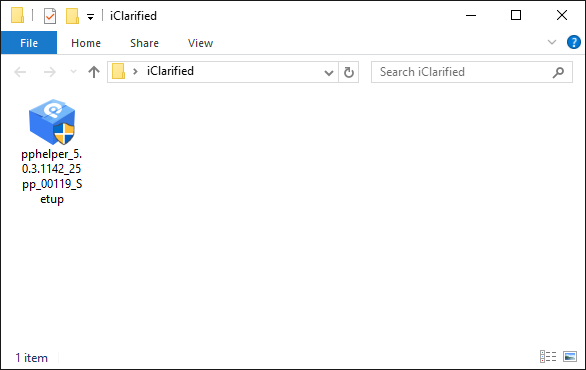
Bước ba
Click chuột phải vào icon pphelper và chọn Run as administratorfrom trong menu.
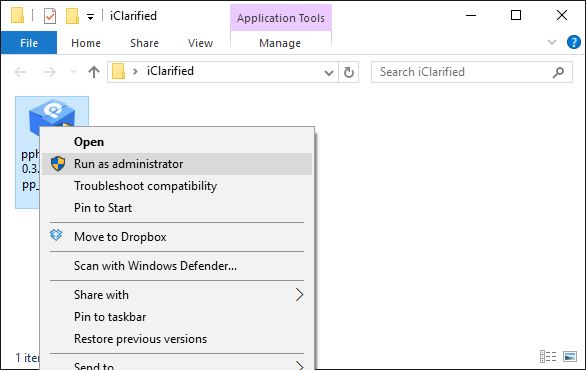
Bước bốn
Click Run Anyways tiếp theo chọnYes.

Bước năm
Click vào button hình chữ nhật ở bên màn hình để install PP Helper 5.0.

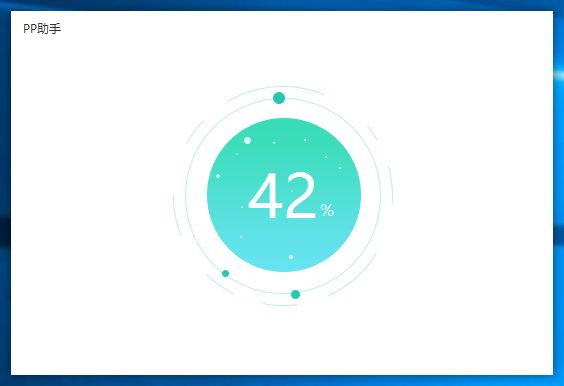
Bước sáu
Khi PP Helper 5.0 install xong, kết nối thiết bị với máy tính bằng dây USB. Click chuột phải vào icon PP trên Desktop và chọn Run as administrator từ menu. Rồi click Yes.
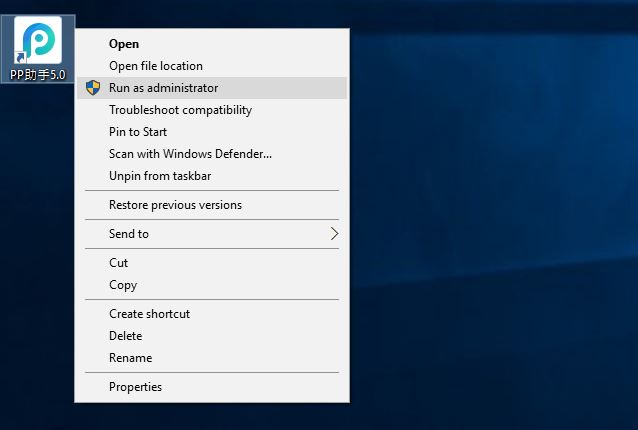
Bước bảy
Click vào button màu xanh lá cây ở dưới màn hình jailbreak xuất hiện và đợi tiến trình jailbreak hoạt động.

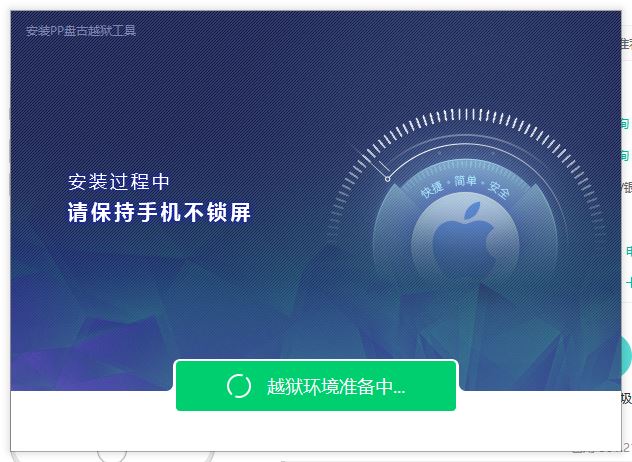
Bước tám
Bạn sẽ được yêu cầu nhập code CAPTCHA. Rồi click vào button canh lá bên dưới để tiếp tục.
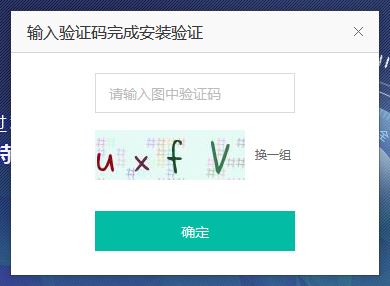
Bước chín
Bạn sẽ được yêu cầu nhập uset name và password của Apple ID để login và click vào nút màu xanh lá.

Chúng tôi đề nghị bạn nên tạo một account Apple ID mới để bảo mật. Bạn có thể tạo một tài khoàn miễn phí từ đây.

Khi bạn tạo tài khoản Apple ID mới, vào thăm https://developer.apple.com/register, login, và nhận dự đồng ý của Apple's developer. Điều này miễn phí.
Bước mười
Tool PP Pangu sẽ download app jailbreak đến thiết bị của bạn.
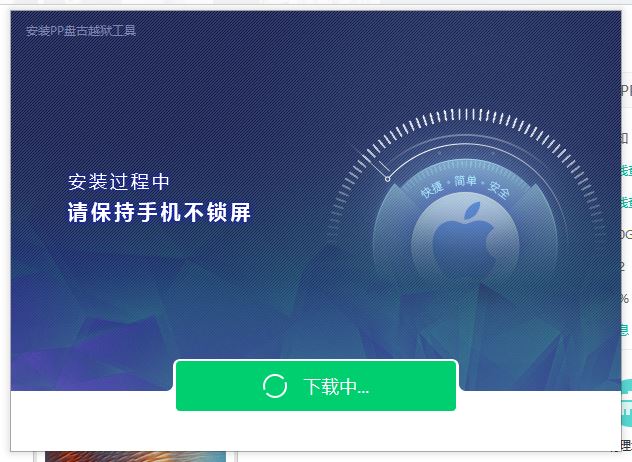
Bước 11
Khi download app về thiết bị thành công bạn phải xác nhận để tạo ra một file từ địa chỉ email của bạn.
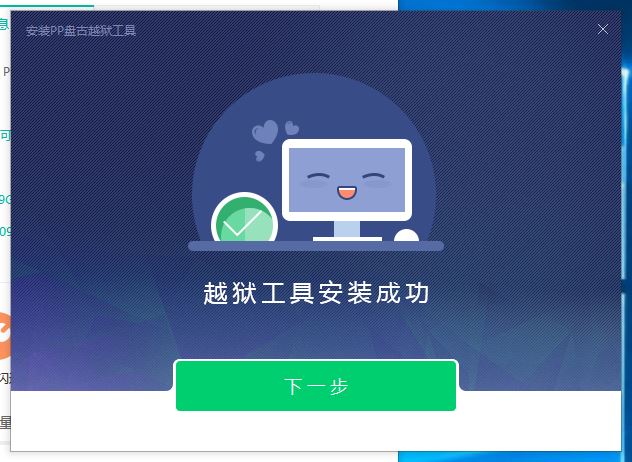
Chọn Settings, chọn General, chọn Device Management.
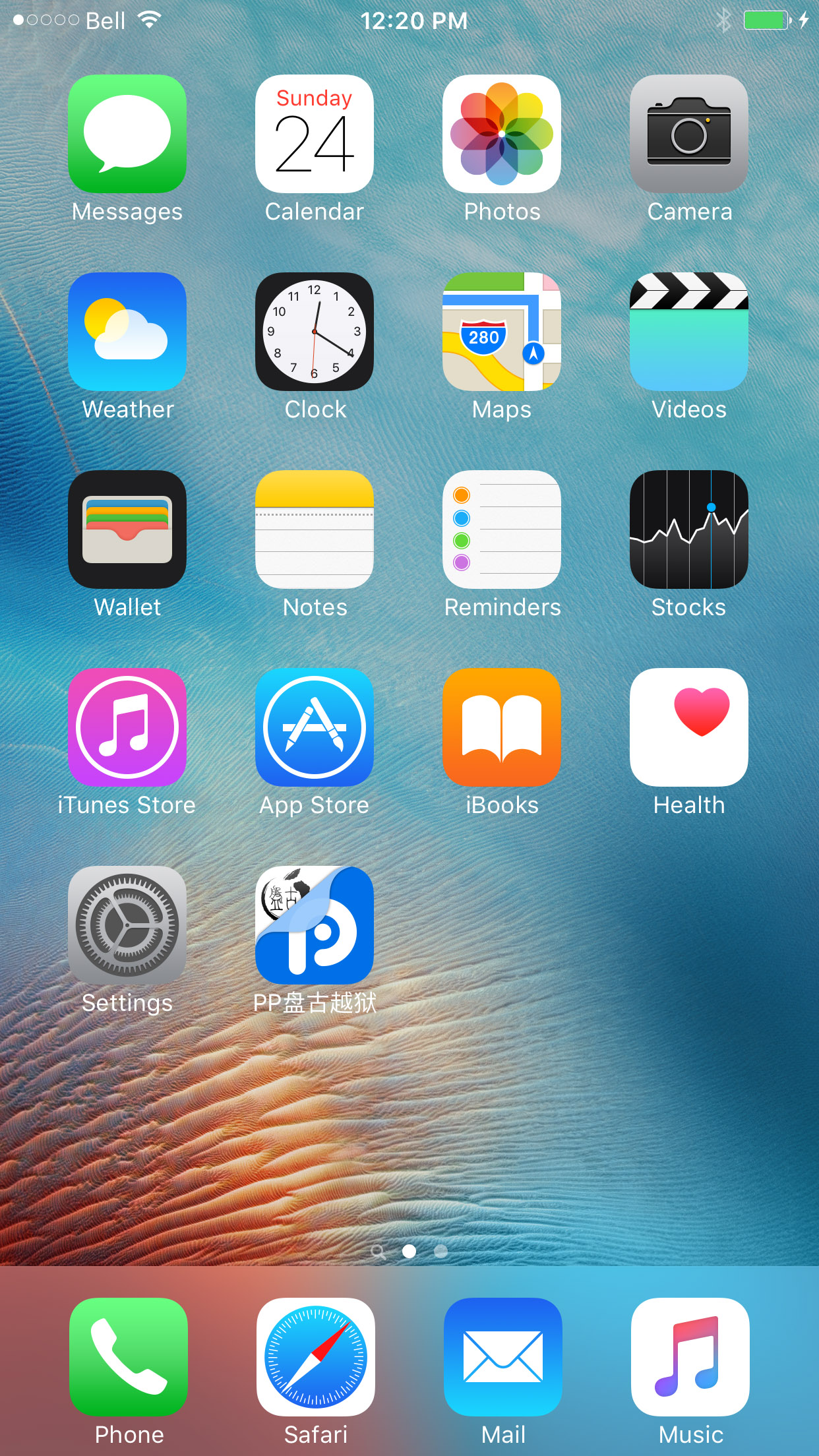
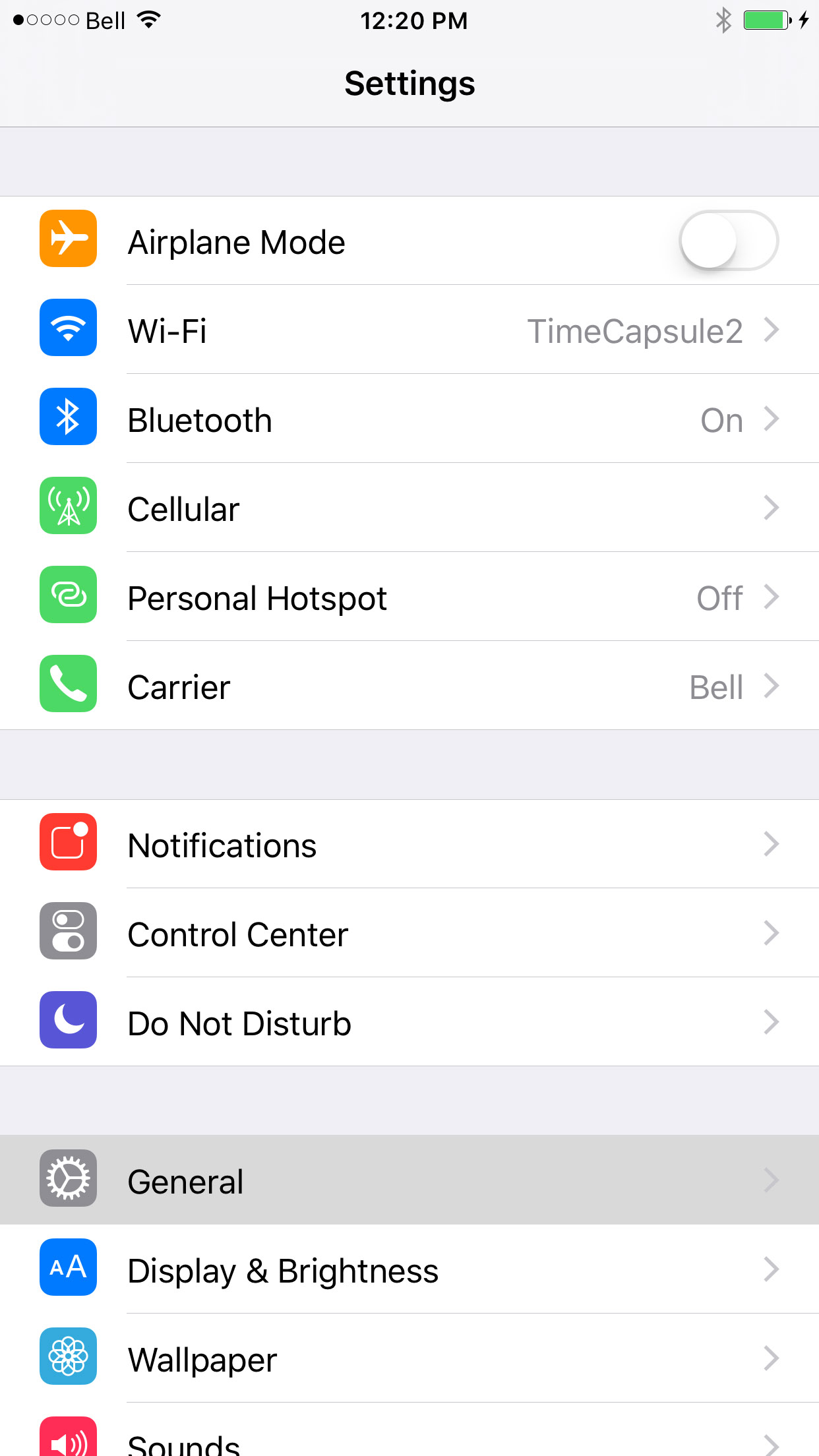
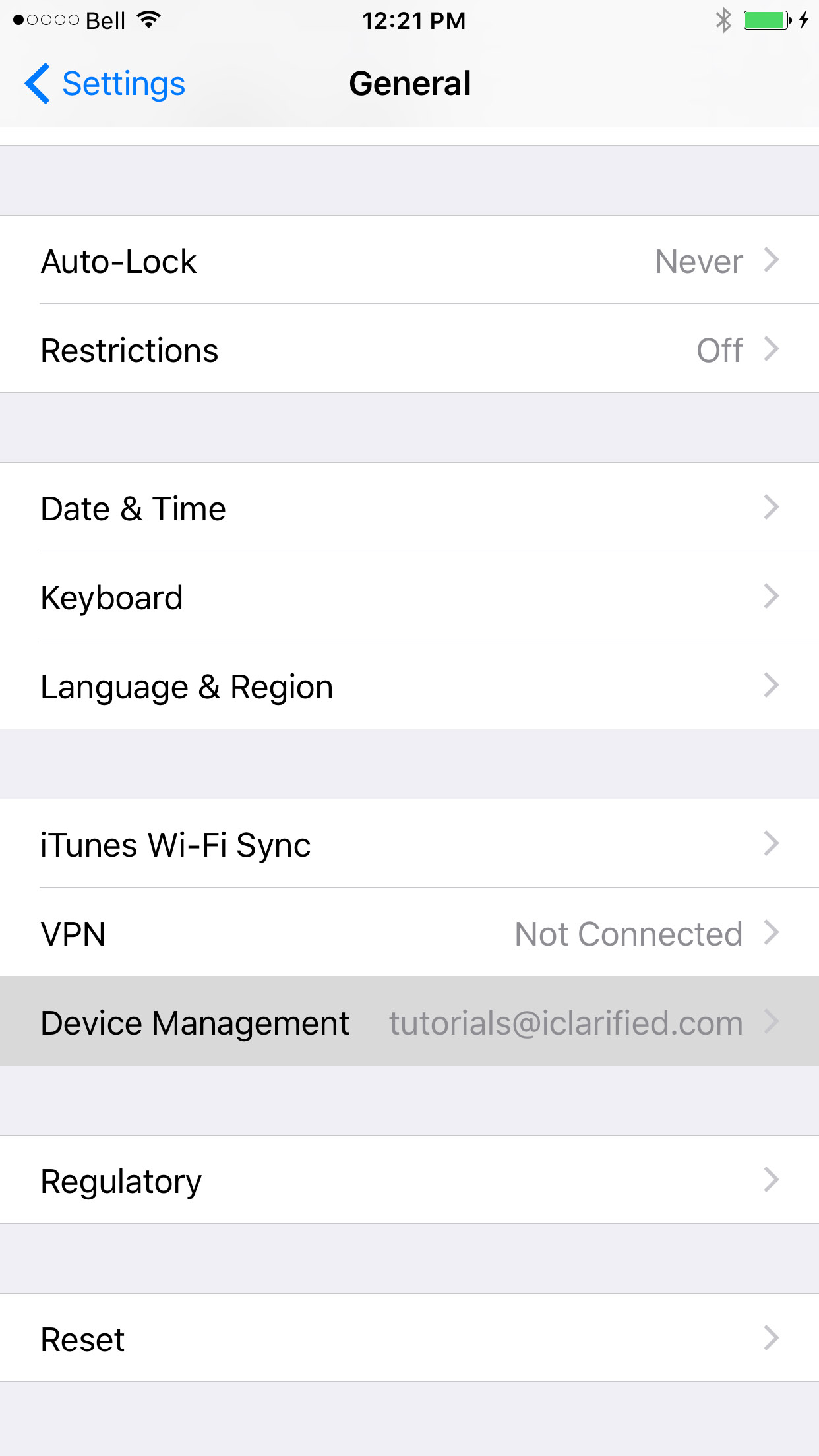
Chọn email của bạn từ Device Management menu, click Trust ( email của bạn ), rồi click vào nút Trust từ popup xuất hiện.
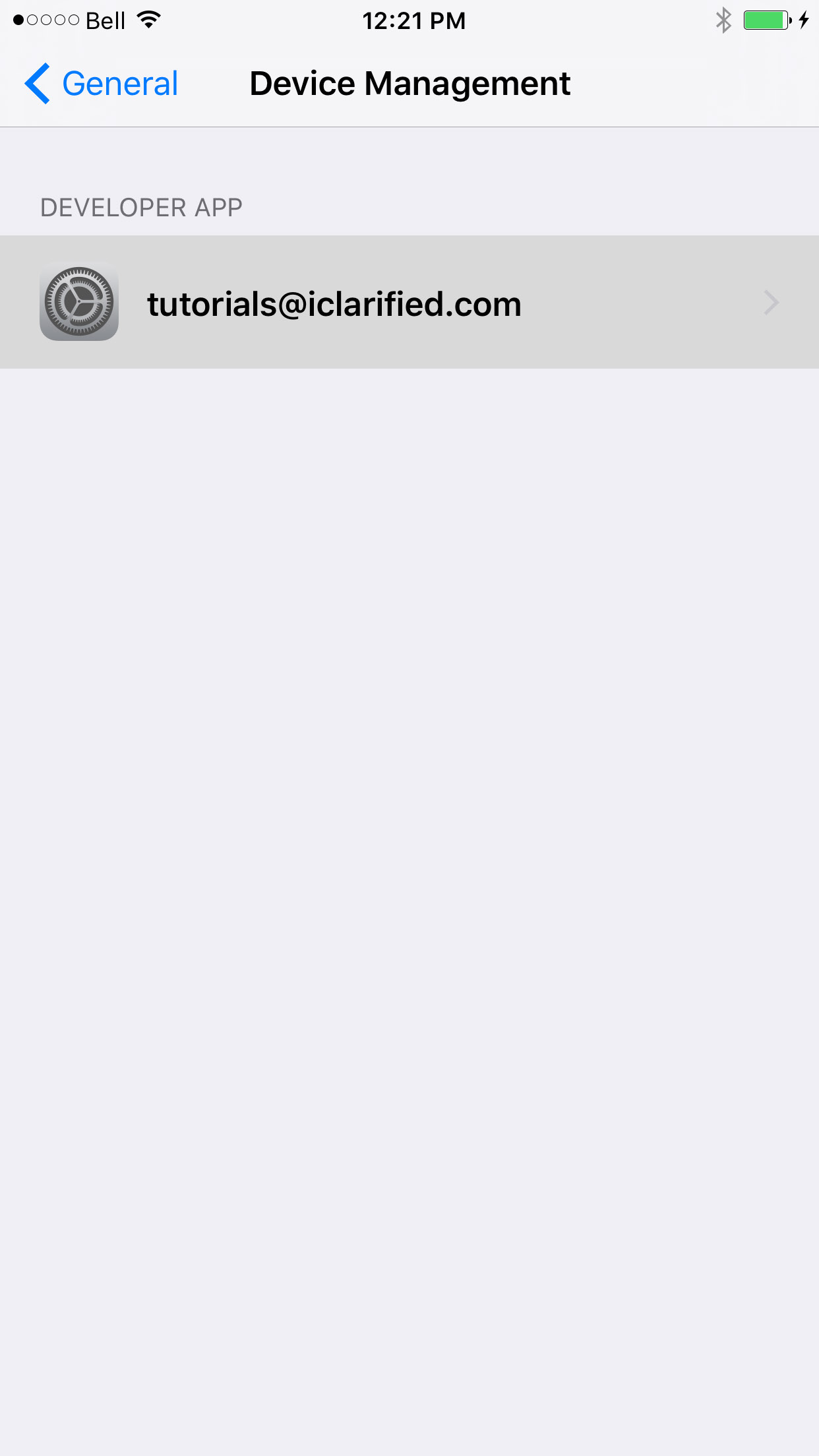
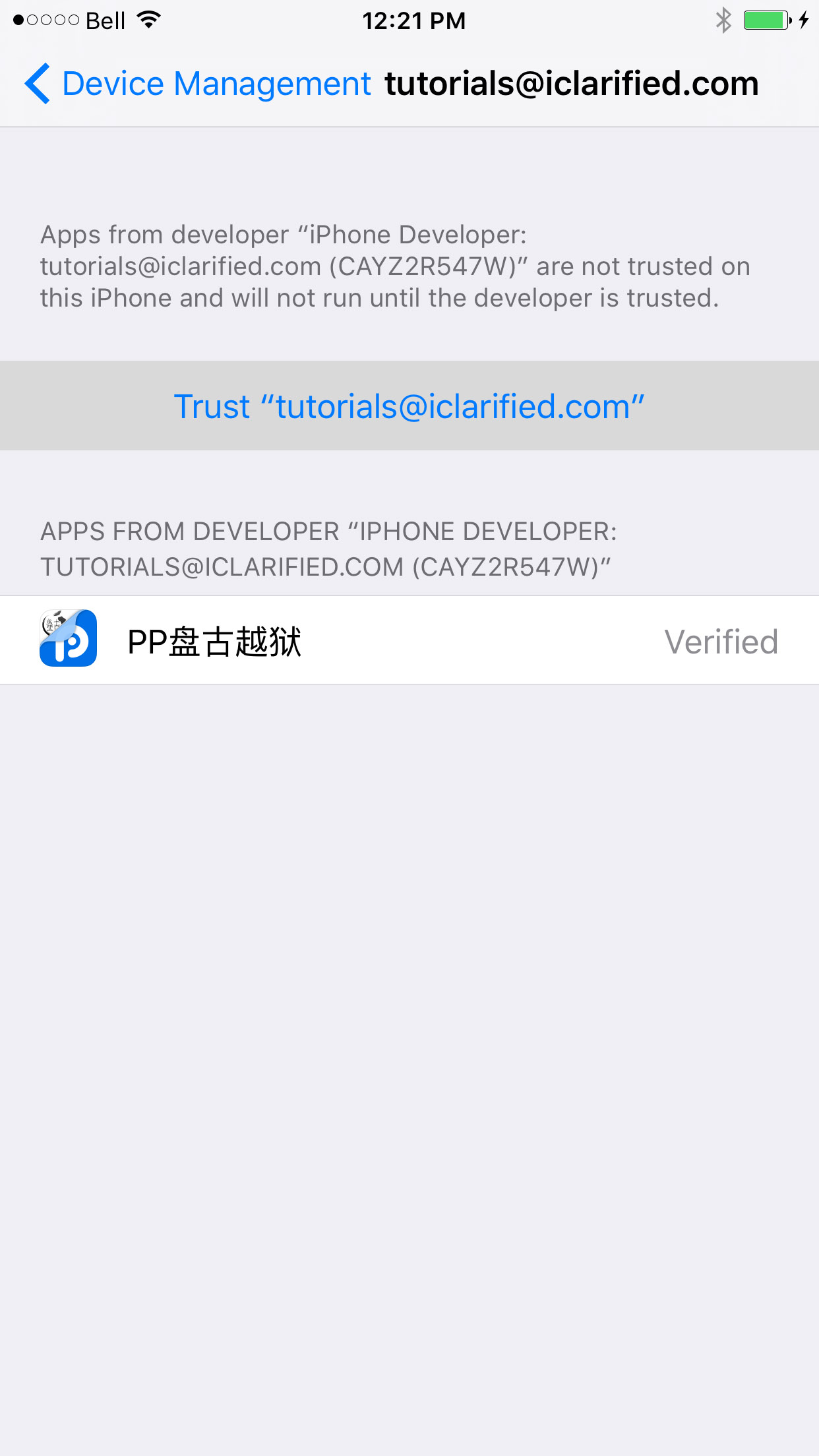
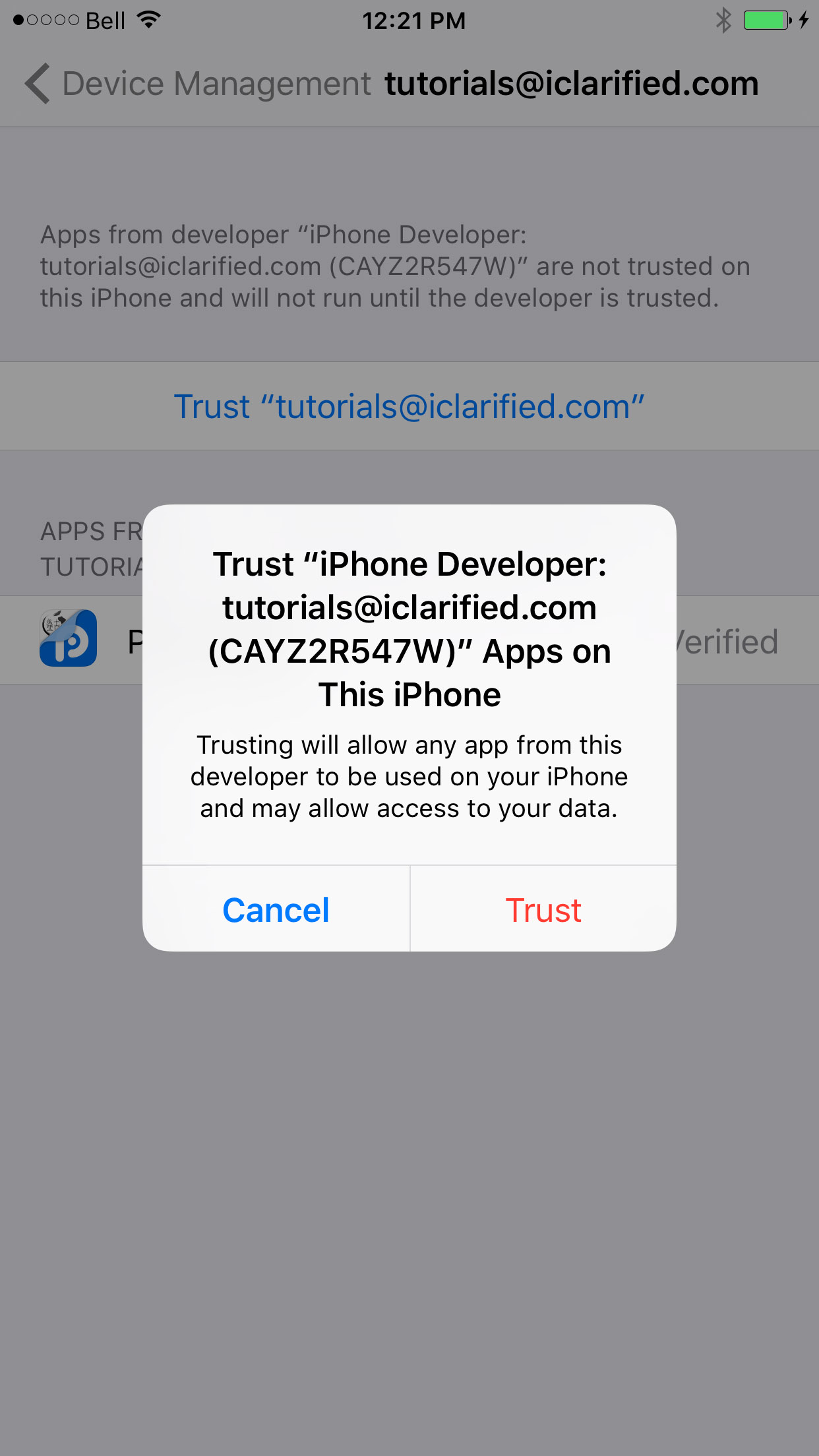
Bước 12
Trở về màn Home và mở app PP. Khi bảng thông báo xuất hiện, click OK. Click vào vòng tròn trong hộp PP bên dưới.
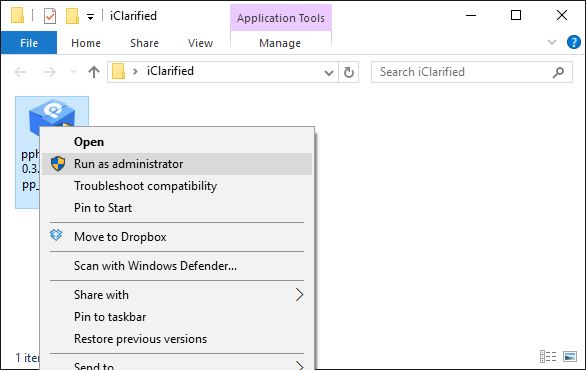
Bước bốn
Click Run Anyways tiếp theo chọnYes.

Bước năm
Click vào button hình chữ nhật ở bên màn hình để install PP Helper 5.0.

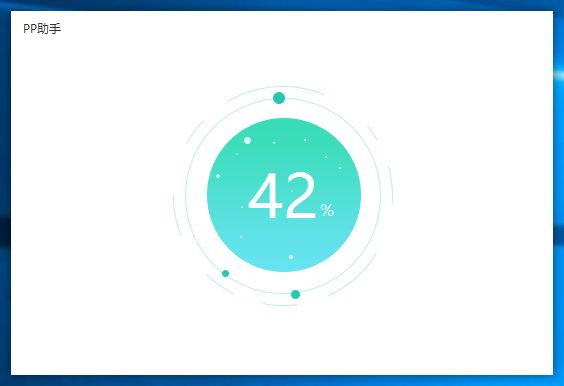
Bước sáu
Khi PP Helper 5.0 install xong, kết nối thiết bị với máy tính bằng dây USB. Click chuột phải vào icon PP trên Desktop và chọn Run as administrator từ menu. Rồi click Yes.
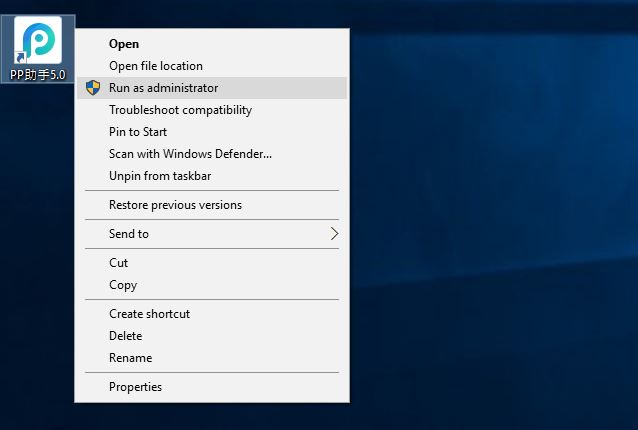
Bước bảy
Click vào button màu xanh lá cây ở dưới màn hình jailbreak xuất hiện và đợi tiến trình jailbreak hoạt động.

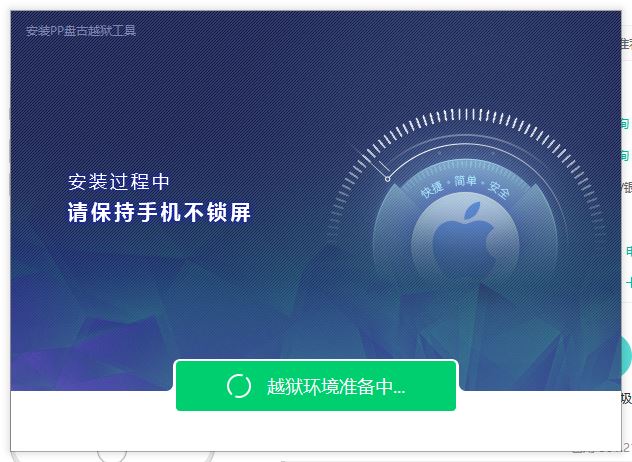
Bước tám
Bạn sẽ được yêu cầu nhập code CAPTCHA. Rồi click vào button canh lá bên dưới để tiếp tục.
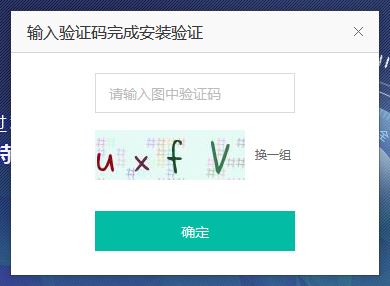
Bước chín
Bạn sẽ được yêu cầu nhập uset name và password của Apple ID để login và click vào nút màu xanh lá.

Chúng tôi đề nghị bạn nên tạo một account Apple ID mới để bảo mật. Bạn có thể tạo một tài khoàn miễn phí từ đây.

Khi bạn tạo tài khoản Apple ID mới, vào thăm https://developer.apple.com/register, login, và nhận dự đồng ý của Apple's developer. Điều này miễn phí.
Bước mười
Tool PP Pangu sẽ download app jailbreak đến thiết bị của bạn.
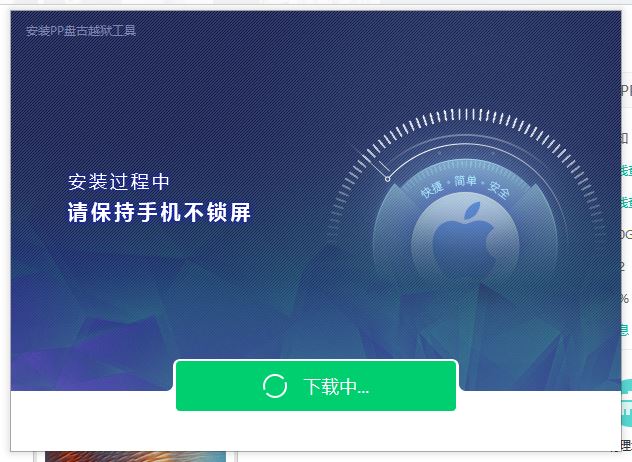
Bước 11
Khi download app về thiết bị thành công bạn phải xác nhận để tạo ra một file từ địa chỉ email của bạn.
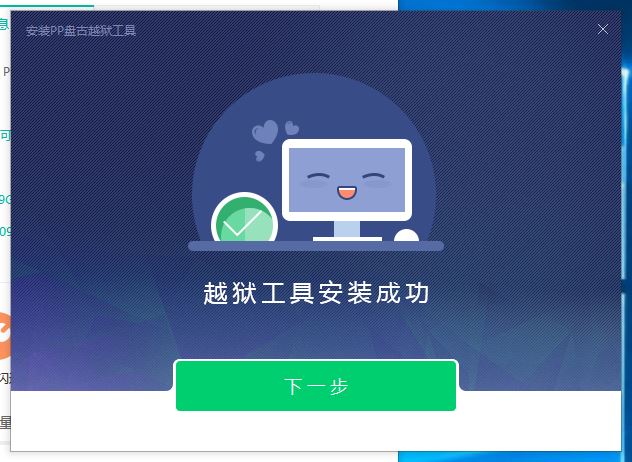
Chọn Settings, chọn General, chọn Device Management.
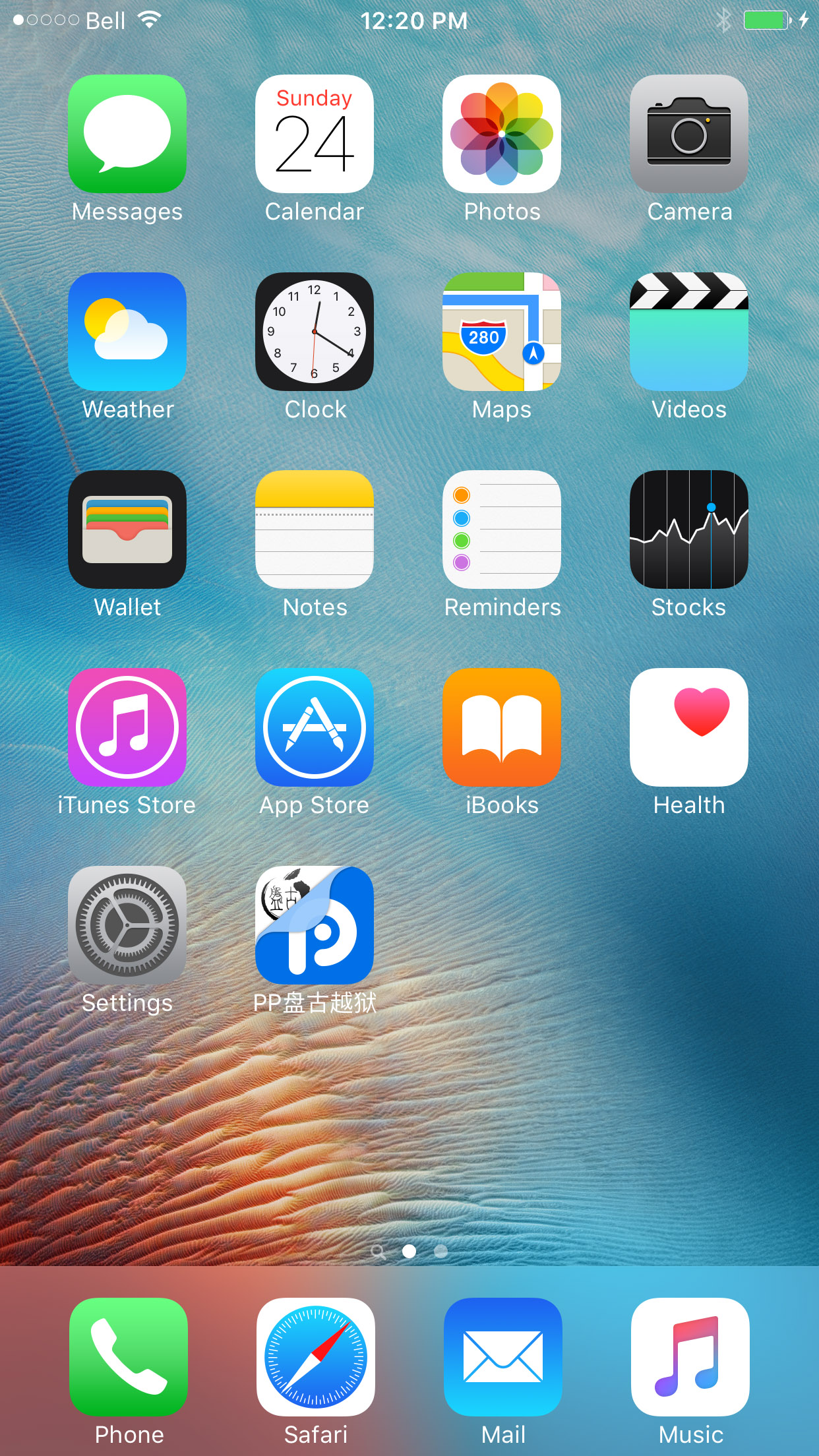
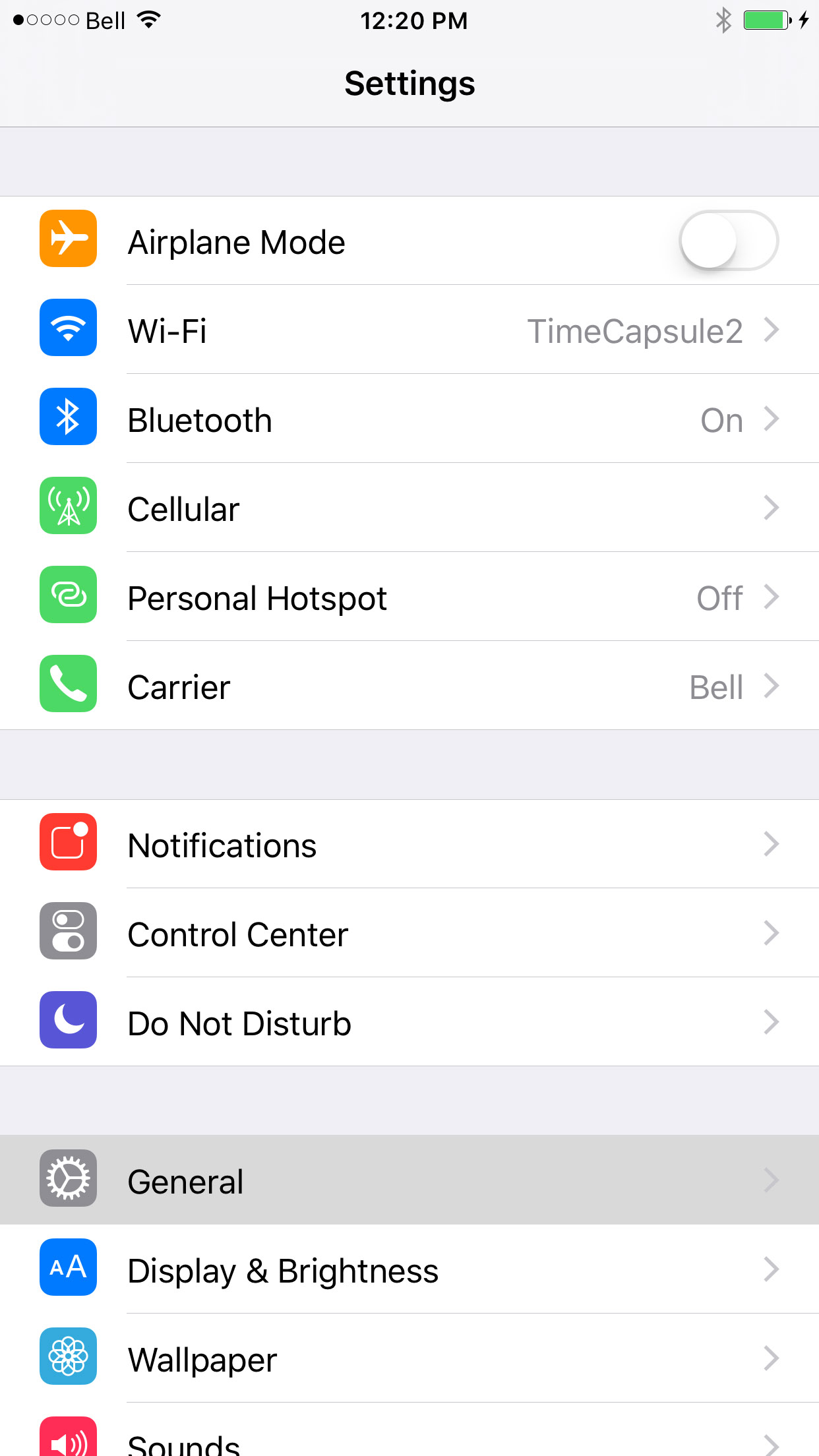
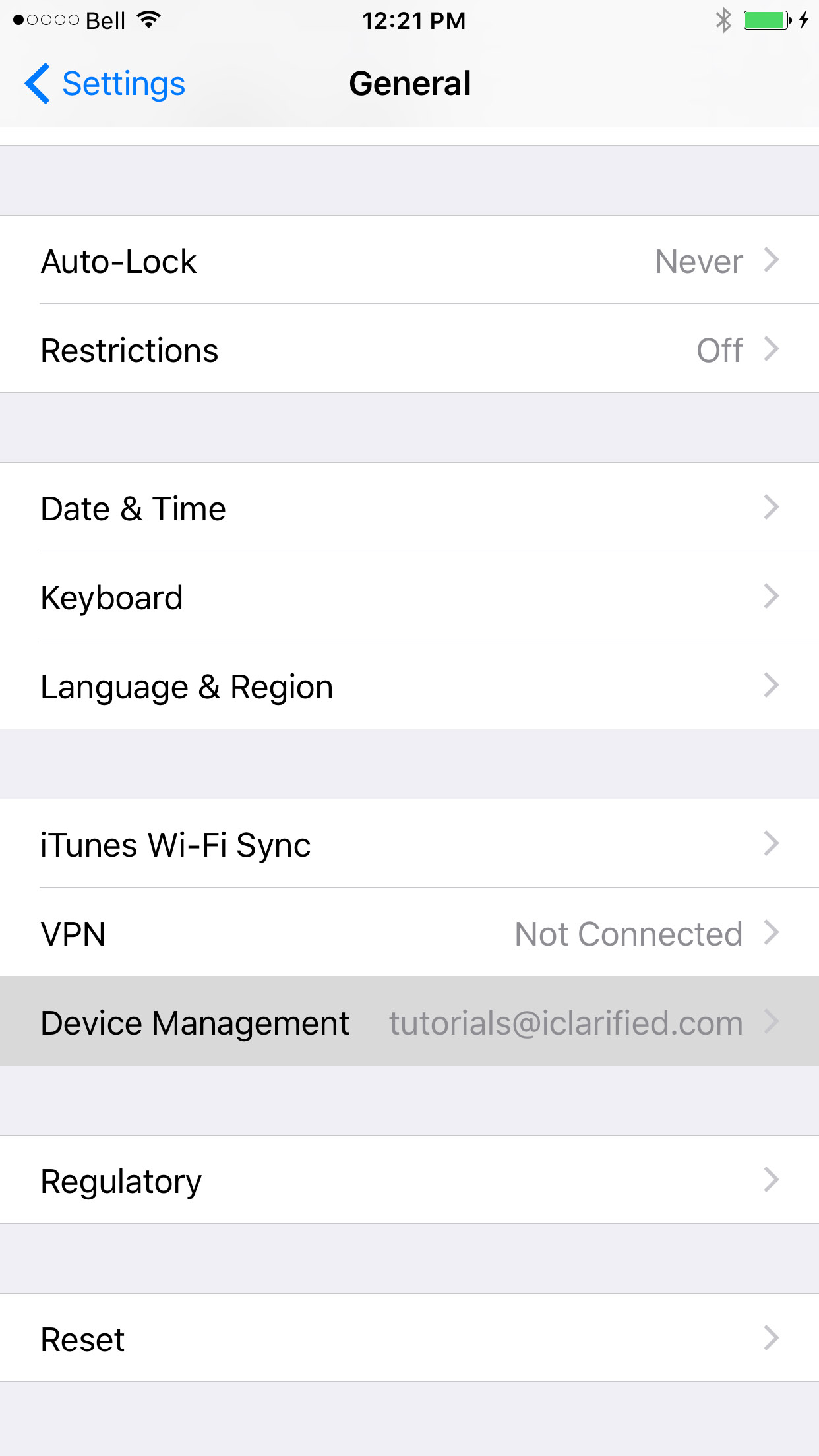
Chọn email của bạn từ Device Management menu, click Trust ( email của bạn ), rồi click vào nút Trust từ popup xuất hiện.
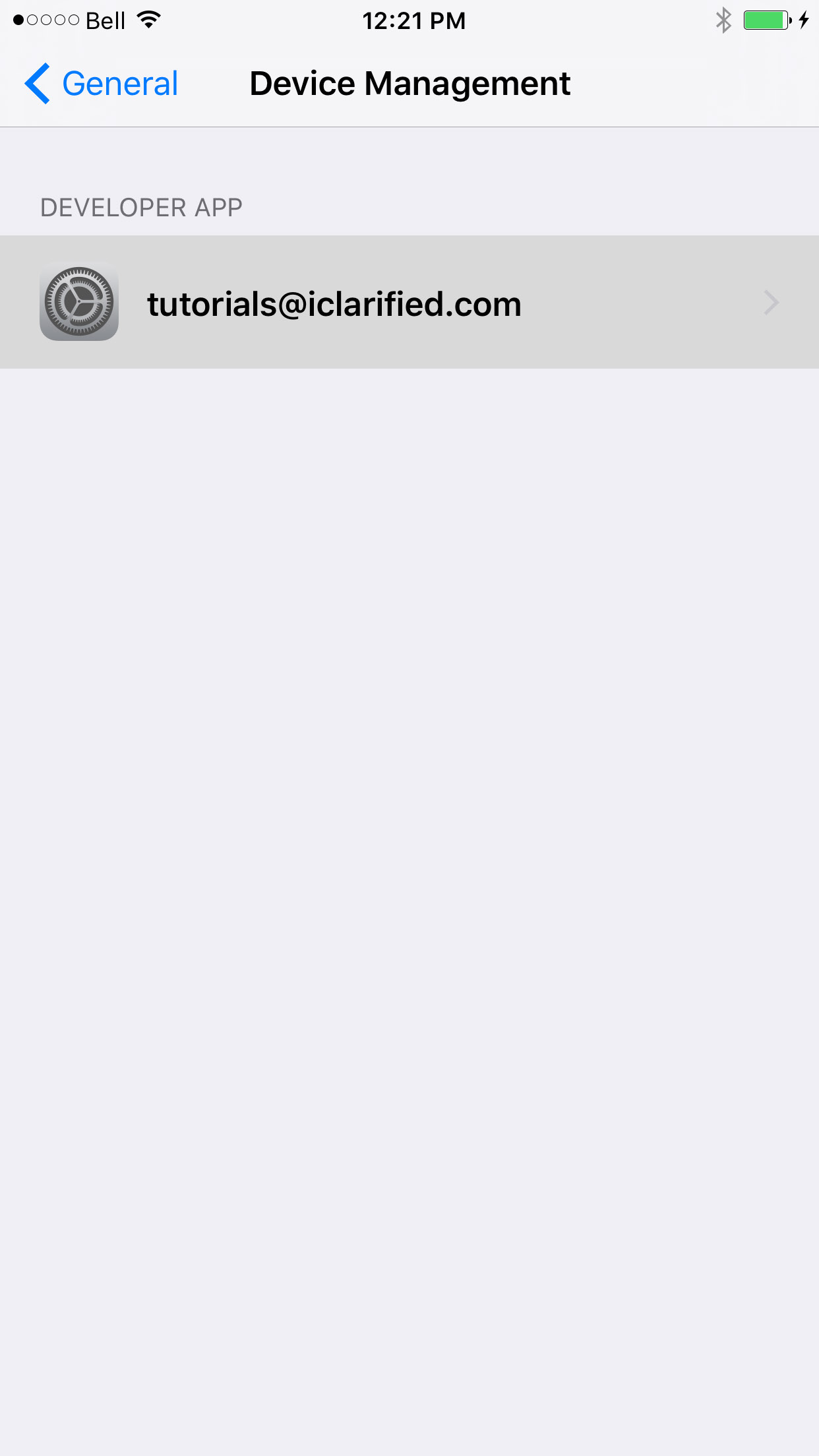
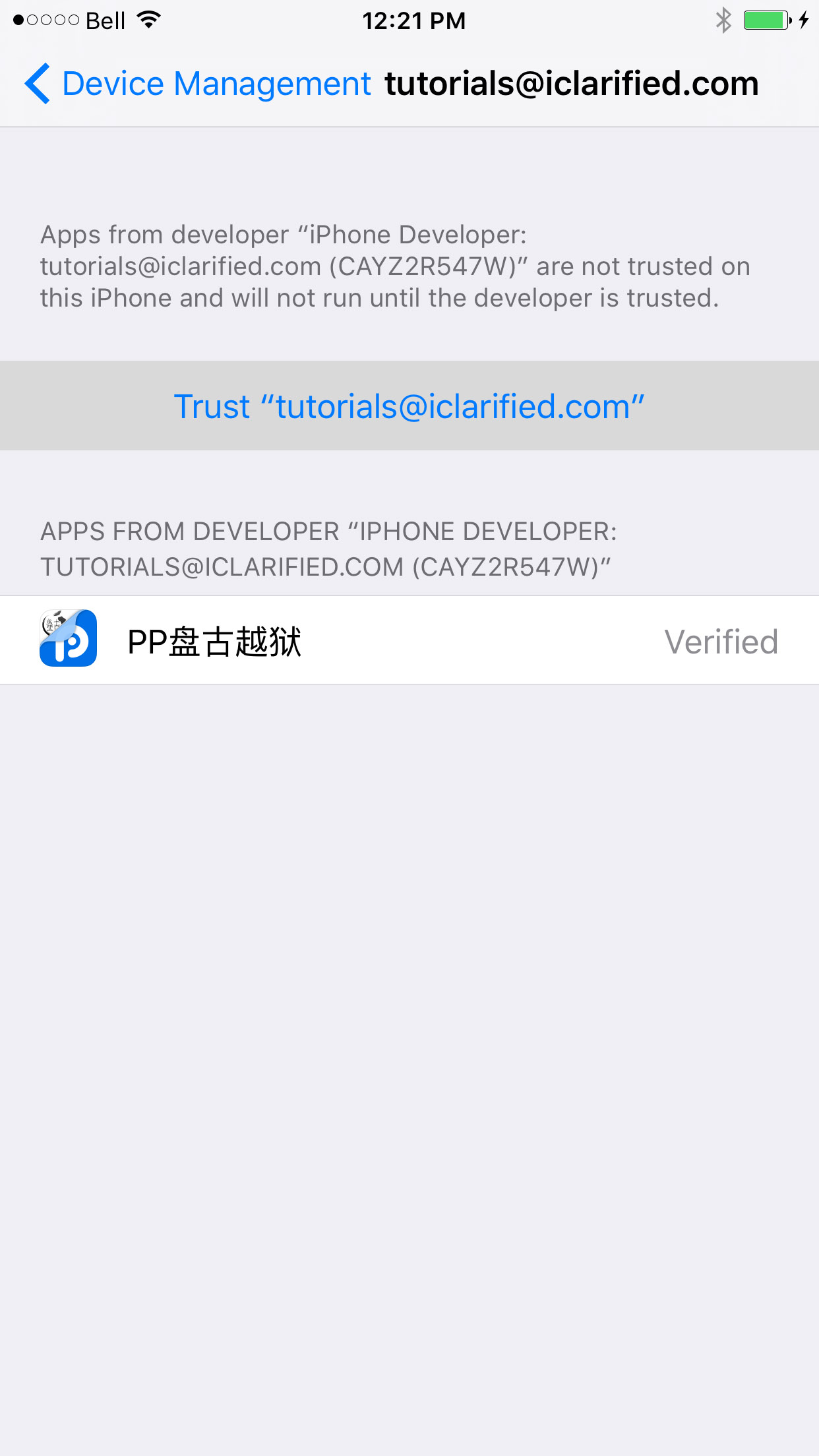
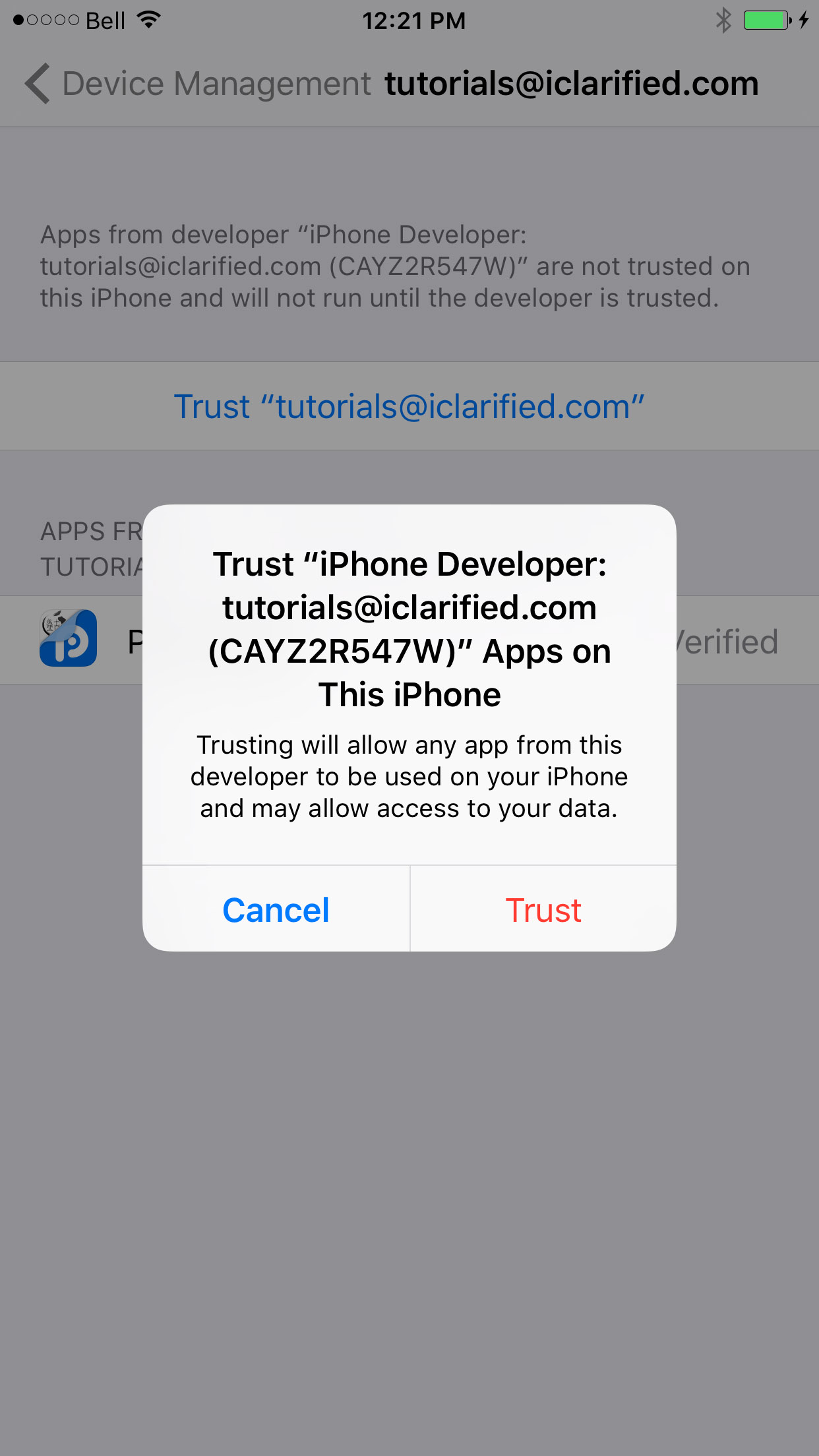
Bước 12
Trở về màn Home và mở app PP. Khi bảng thông báo xuất hiện, click OK. Click vào vòng tròn trong hộp PP bên dưới.



Bước 13
Bạn khoá màn hình thiết bị và đợi 10 giây. Sau đí bạn sẽ nhận được một thông báo là thiết bị của bạn đã được jailbreak.


Bước 14
Mở khoá thiết bị của bạn mở lại app PP. Bạn sẽ nhìn thấy vòng tròn đang chuyển động. Nó đang chuẩn bị cài đặt Cydia. Khi hoàn tất thiết bị tự động respring và Cydia có trên Springboard!

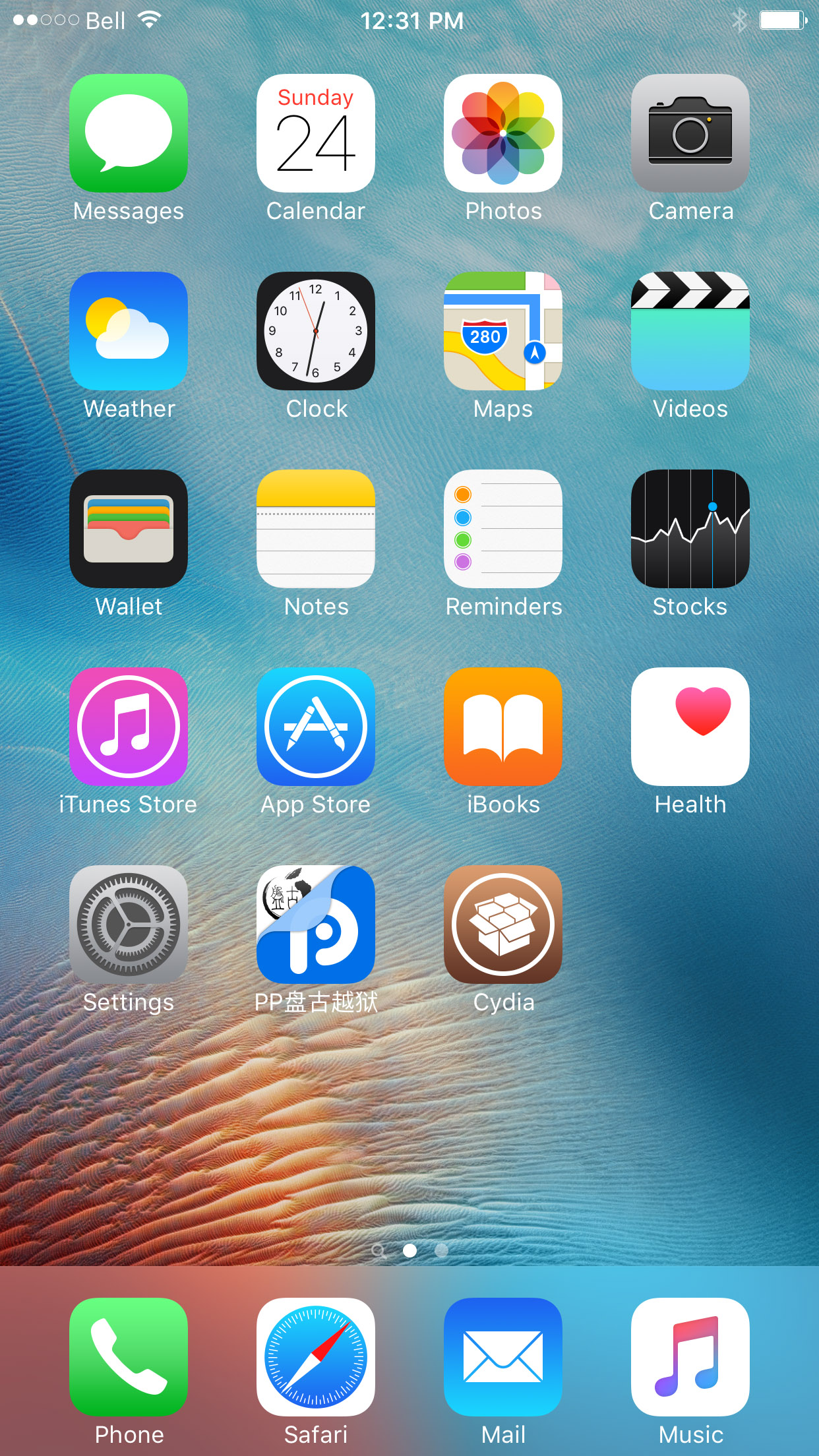
Video hướng dẫn jailbreak bằng tool PP Jailbreak Pangu cho Window
CHÚ Ý:
Jailbreak này yêu cầu bạn phải kích hoạt laj jailbreak sau mỗi lần reboot. Không được delete app PP trên thiết bị. Bạn sẽ phải cần để mở lại nó và click vào vòng tròn sau mỗi lần restart.
Jailbreak này yêu cầu bạn phải kích hoạt laj jailbreak sau mỗi lần reboot. Không được delete app PP trên thiết bị. Bạn sẽ phải cần để mở lại nó và click vào vòng tròn sau mỗi lần restart.

Không có nhận xét nào:
Đăng nhận xét